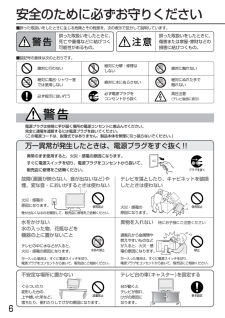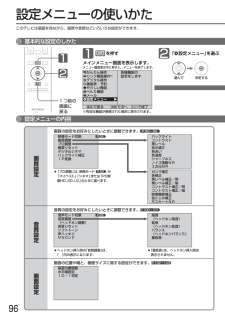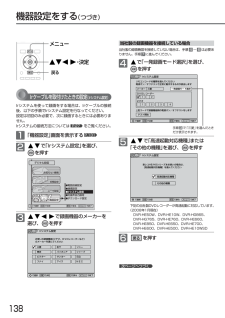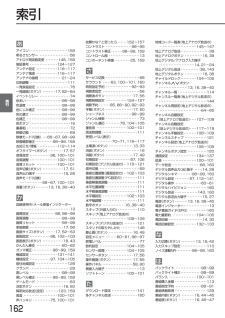2

99 / 164 ページ
現在のページURL
画質設定の調整項目映像モード切換プロ調整映像モード ハイブライト <マイベスト D端子1>ガンマ補正 を押すごとに切換わります。映像モードの種類については をご覧ください。P.67ガンマ補正P.159画質調整バックライト <ハイブライト>+30バックライト暗く黒レベル暗くしっとりする色の濃さ色補正明るくメリハリがでる <ハイブライト>黒レベル 0黒が暗くなる黒が明るくなる <ハイブライト>色の濃さ 0黒レベル補正/暗肌色が紫がかる <ハイブライト>色温度 高P.1603次元NRコントラスト補正/明P.159 <ハイブライト> 0シャープネスやわらかくノイズ連動NRP.159肌色が緑がかる画面の白を、青み、赤みに切換えることができます。シャープネス <ハイブライト>ノイズ連動NR オートコントラスト補正/暗P.159 <マイベスト D端子1>黒レベル補正/暗 オート オート で、映画番組や映画ソフトであることを自動的に検出し、映画フィルム本来の映像の美しさを忠実に再現します。バックライト補正 <マイベスト D端子1>コントラスト補正/明 オフ オン :元の映像の黒レベルがセットアップされている 映像ソースや、コントラスト感のない映像で、 黒が締まります。 オフ :明部のコントラスト感が強調されます。 <マイベスト D端子1>コントラスト補正/暗 弱画質設定をする 強 画面全体が暗い映像において、コントラスト感 中 を改善して、鮮明な映像にします。 弱 オフ :暗映像のコントラスト補正がオフになります。色にじみ補正 オンモスキートNR 動画モード1125iのとき有効です。動きの少ない映像をご覧になるときは、 静止画モード に切換えてください。D端子1/2、HDMI1/2からの入力時、動画モードは常にオフになります。をテすレるビの設定 弱 強 中 色境界部分の色にじみを改善します。 弱 オフ :色にじみ補正がオフになります。 <マイベスト D端子1>モスキートNRIP変換 オフ 強 中 急峻で切れ味のよい輪郭にします。 弱 オフ :映像輪郭補正がオフになります。 <マイベスト D端子1>色にじみ補正 オン で、画面全般が暗い映像において、バックライトの輝度をおさえて、黒の締まりを改善します。IP変換 強 強 画面全体が暗い映像において、黒レベルを自動 中 的に浮かせて、黒つぶれを改善します。 弱 オフ :暗映像の黒レベル補正がオフになります。 <マイベスト D端子1>映像輪郭補正映像輪郭補正デジタルシネマ P.160バックライト補正 弱 強 画面全体が明るい映像において、黒レベルを 中 自動的に沈めて、黒の締まりを改善します。 弱 オフ :明映像の黒レベル補正がオフになります。 強 強 または 弱 で、微細なノイズを減らします。デジタルシネマ <マイベスト D端子1>黒レベル補正/明くっきり オート で、映像のざらつきを少なくします。 <ハイブライト>3次元NR モード1 :赤、青、緑などの原色を鮮やかに補正します。 自然の風景などを見る場合におすすめします。 モード2 :モード1よりも自然さと落ちつきを重視した 設定です。 オフ :色補正がオフになります。色が濃く <ハイブライト>色あい 0色温度黒レベル補正/明P.159色が淡く色あい モード2自然に見えるように色あいを補正します。 <ハイブライト>コントラスト+30コントラスト 強 :暗部のコントラスト感が強調されます。 中 :標準の設定状態です。 弱 :明部のコントラスト感が強調されます。 オフ :ガンマ補正がオフになります。 <マイベスト D端子1>色補正明るく 弱ガンマ特性を入力信号に合わせて調整し、コントラスト感のある画質に仕上げます。 オフ 強 中 デジタル映像特有の圧縮ノイズを軽減します。 弱 オフ :モスキートNRがオフになります。画質リセット ハイブライト画質リセット決定ボタンを押すと、選んでいる映像モードの「画質調整」「プロ調整」とに関する内容を、工場出荷の状態に戻します。映像モードごとにリセットできます。(「デジタルシネマ」バックライト補正」IP変換」「「はリセットされません。)お知らせPC入力で映像モードが「PCデータ」のときは、バックライト、コントラスト、黒レベル、色温度、シャープネスのみ調整できます。●「プロ調整」は画質の変化が大きいため、一度に複数項目の変更をせず、1項目変更するごとに通常の「画質調整」を変更して確認しながら設定していくと、比較的早くお好みの最良画質にすることができます。「プロ調整」項目を変更した場合は、通常の「画質調整」の変更で、更に画質が向上する場合があります。●「マイベスト」は、各入力(アナログ、デジタルやビデオ入力など)ごとに選ぶことができます。● かんたん操作でも設定できます。「メニュー」「かんたん操作」「画質設定」→→で手順 3 の画面を表示できます。 P.60●99
参考になったと評価  56人が参考になったと評価しています。
56人が参考になったと評価しています。
このマニュアルの目次
-
1 .三菱 地上 BS 110度CSデジタル・ ・ハイビ...三菱 地上 BS 110度CSデジタル・ ・ハイビジョン液晶テレビ安全上のご注意6各部のはたらき13形名LCD-32MX11取扱説明書テレビを見るための準備接続 設定をわかりやすく・説明しています18テレビを見る38テレビを使いこなす49デジタル放送を録る/予約する82テレビの設定をする96デジタル放送の情報を見るデジタル放送の設定をするこのたびは三菱 地上 BS 110度CSデジタルハイビジョン液晶テレビを・ ・お買上げいただきありがとうございました。 ご使用の前に、この取扱説明書をよくお読みになり、正し...
-
2 .もくじページ安全上のご注意各部のはたらきテレビを見...もくじページ安全上のご注意各部のはたらきテレビを見るための準備安全のために必ずお守りください ―――― 6ご使用上のお願い ―――――――――――――――● 液晶テレビの設置についてのお願い ―――――――● 液晶テレビ転倒防止についてのお願い――――――留意点 ――――――――――――――――――――10111112本体前面/側面 ――――――――――― 13本体後面 ―――――――――――――― 14リモコン ―――――――――――――― 16テレビを見るまでの準備の流れ ―――― 18準備1 付属品を...
-
3 .ページテレビを見る地上デジタル放送を見る ――――...ページテレビを見る地上デジタル放送を見る ――――――― 38地上アナログ放送やケーブルテレビを見る― 39BS 110度CSデジタル放送を見る ―― 40・他の機器の映像を見る ――――――――――――― 42チャンネル番号などを表示する ――――――――― 43(番組内容)を見る ―――――――― 44番組の詳しい情報番組表を見る ――――――――――――――――― 46手動で画面の向きを変える ――――――――――― 48テレビを使いこなす静止画にする ―――――――――――――――――(消画)画面だ...
-
4 .もくじ(つづき)ページデジタル放送を録る/予約する...もくじ(つづき)ページデジタル放送を録る/予約するデジタル放送を一発録画で録る ―――― 82●Irシステムを使って録る ―――――――――――― 82●リアリンク対応の録画機器で録る[リアリンク(REALINK) ―――――――――― 84]視聴予約と録画予約について ―――――――――― 85録画予約の前に ―――――――――――――――― 86(番組指定予約) ―― 88番組を指定して予約する●通常画面から予約する ――――――――――――― 88●番組表やジャンル検索から予約する ――――――― 9...
-
5 .ページデジタル放送の設定をするデジタル放送の初期設...ページデジタル放送の設定をするデジタル放送の初期設定をする ――― 115「初期設定」画面の表示のしかた ―――――――― 115アンテナ設定をする ――――――――――――― 116地上デジタル放送のチャンネル設定をする ――― 117● 転居したときやチャンネルの追加 変更をするとき ― 117・● 隣接地域を変更したいとき ―――――――――― 119リモコンにチャンネルを追加する(チャンネルボタン設定)―――――――――――― 120(スキップ)を設定する ――― 121チャンネルの飛び越しユーザ設...
-
6 .安全のために必ずお守りください■誤った取扱いをした...安全のために必ずお守りください■誤った取扱いをしたときに生じる危険とその程度を、次の表示で区分して説明しています。警告誤った取扱いをしたときに、死亡や重傷などに結びつく可能性があるもの。注意誤った取扱いをしたときに、傷害または家屋 家財などの・損害に結びつくもの。■図記号の意味は次のとおりです。絶対に行わない絶対に分解・修理はしない絶対に触れない絶対に風呂 シャワー室・では使用しない絶対に水にぬらさない絶対にぬれた手で触れない必ず指示に従い行う必ず電源プラグをコンセントから抜く高圧注意(テレビ後面に表示)警...
-
7 .安全上のご注意警告テレビにのったり、ぶらさがったり...安全上のご注意警告テレビにのったり、ぶらさがったりしない壁掛け工事は専門業者に依頼する特にお子様にご注意ください壁掛けの場合は、専門業者通風孔からの空気のに依頼流れにより、壁を汚す原因になることがあります。● 壁掛け工事が不完全ですと、けがの原因になります。●禁止落下してけがの原因になります。小さな付属品は幼児の手の届くところに置かない電源コードを傷つけない安全のために必ずお守りください飲み込むと窒息死する原因になります。万一飲み込んだ場合は医師に相談してください。禁止傷つけ禁止接続線で遊ばせない。けがの原...
-
8 .安全のために必ずお守りください(つづき)注意設置の...安全のために必ずお守りください(つづき)注意設置のときは次のことをお守りください風通しが悪かったり、置き場所によっては、内部に熱がこもり、火災や感電の原因になります。空気穴(通風孔)をふさがない押入れ、本箱などに入れない禁止あお向けや横倒し、さかさまにしない設置禁止湿気やほこりの多い所、油煙や湯気の当たる所に置かない禁止直射日光の当るところや熱器具のそばに置かない設置禁止据付の際は壁から離す30cm以上20cm以上10cm以上キャビネットが変色、変形などの劣化を起こす原因になることもあります。10cm壁掛け...
-
9 .注意上や近くにものを置かないローソクのような裸火を...注意上や近くにものを置かないローソクのような裸火を本体の上や近くに置かないワックスのかかった床に直接置かない金属類や液体が内部に入ると、火災・感電の原因になります。設置禁止床上のワックス、洗剤、溶剤により、床材とテレビ底面のすべり止め用ゴムの密着性が上がり、床材のはがれ、着色の原因になります。車の中で使用しない持ち運びは2人以上で行う禁止テレビの落下や思わぬけがの原因になります。禁止安全上のご注意安全のために必ずお守りください車(キャスター)付きのテレビ台ごと2人以上で移動させるときは、テレビ台の受け皿を取...
-
10 .ご使用上のお願い電波妨害について動作時の本体温度に...ご使用上のお願い電波妨害について動作時の本体温度について本機は規格を満たしていますが若干のノイズが出ています。「ラジオ」「パソコン」やなどの機器に本機を近付けると互いに妨害を受けることがあります。このときは機器を影響のないところまで本機から離してください。本体や上面の一部は温度が高くなりますので、ご注意ください。品質・性能には問題ありません。搬送について●引越しや修理などで本機を運搬する場合は、本機用の梱包箱と緩衝材および包装シート 袋をご用意ください。・● 本機は立てた状態で運搬してください。横倒しにして...
-
11 .安全上のご注意液晶テレビの設置についてのお願いお願...安全上のご注意液晶テレビの設置についてのお願いお願い!ご使用上のお願い傾斜面や、水平でない面、カーペットなどの軟らかい面への設置をさけてください。液晶テレビの下へ物をはさまないでください。●最低限、下図のスペースを取ってください。不安定な場所に置かないでください。台の上に設置するときは、平坦ですべりにくい、テレビの外形より大きい、変形しない台の上に置いてください。20cm10cm●禁止10cm液晶テレビ転倒防止についてのお願い注意衝撃などで液晶テレビが転倒すると、けがの原因になることがあります。ご家庭での安...
-
12 .留意点ご使用の前に下記の内容を必ずお読みください。...留意点ご使用の前に下記の内容を必ずお読みください。■本製品は、著作権保護技術を採用しており、マクロヴィジョン社およびその他の著作権利者が保有する米国特許およびその他の知的財産権によって保護されています。この著作権保護技術の使用は、マクロヴィジョン社の許可が必要で、また、マクロヴィジョン社の特別な許可がない限り家庭用およびその他の一部の鑑賞用以外には使用できません。分解したり、改造することも禁じられています。■国外でこの製品を使用して有料放送サービスを享受することは、有料サービス契約上禁止されています。ビ ー...
-
13 .本体前面/側面安全上のご注意液晶パネル(画面)各部...本体前面/側面安全上のご注意液晶パネル(画面)各部のはたらきコントロール部リモコン受光部明るさセンサー受光部スピーカ留本意体点前面/側面スタンド主電源を「入」「切」する。P.33主電源を「切」にすると、全ての回路が停止するため、録画予約やデジタル放送での必要な情報が取込めなくなります。「入」では、ボタンが少し押し込まれた状態になります。左:電源インジケーターP.38∼40橙点滅…デジタル放送の予約録画実行中赤………主電源が「入」で待機状態(スタンバイ)緑………リモコンまたは本体の電源「入」にして、映像を映し...
-
14 .本体後面カバーのはずしかたつまみを押しながら図の矢...本体後面カバーのはずしかたつまみを押しながら図の矢印の方向にカバーをはずしてください。付属のB-CASカードを入れる。P.20必ず本体の主電源を「切」にしてください。● カードを入れる前に、この説明書の裏表紙にカード番号を記入してください。● 付属のカード以外のものを入れないでください。● 裏向きや逆方向から挿入しないでください。挿入方向を間違うと B-CAS カードは機能しません。●サービス用使用しないでください。HDMI機器を接続する。P.26〈手前=地上デジタル /アナログ入力〉電話回線を接続する。 ...
-
15 .別売のIrケーブルを接続する。P.27録画用ビデオ...別売のIrケーブルを接続する。P.27録画用ビデオやDVDレコーダーへ録画するためのリモコン信号を送ることができます。デジタル放送を録画するための、ビデオやDVDP.27レコーダーへの録画用出力端子。デジタル放送以外は出力しません。出力はアナログ信号です。各部のはたらきビデオやDVDプレーヤーなどのビデオ出力を接P.25続する。本体後面S-VHS ビデオなどS 端子対応の機器を接続する。 P.25オーディオアンプなどへの音声出力P.28端子。DVDプレーヤーなど、D映像出力やコンポーネント映像出力をもつ機器...
-
16 .リモコンふだんよく使うボタン電源を「入」「切」する...リモコンふだんよく使うボタン電源を「入」「切」する。 P.38∼40押すごとにPCビデオ1 ビデオ2 側面端子D端子1HDMI2 HDMI1 D端子2と切換わる。P.42放送の種類を切換える。 P.38∼40……地上デジタル放送……地上アナログ放送数字ボタンチャンネルを直接選んだり、数字を入力する。P.38∼40……BSデジタル放送……110度CSデジタル放送押すごとに、CS1 と CS2 が切換わります。チャンネル番号、映像モード、音声モード、画面サイズなどを画面に表示する。表示は自動的に消える。...
-
17 .フタの中のボタンフタの開けかた各部のはたらきリモコ...フタの中のボタンフタの開けかた各部のはたらきリモコン押すごとに30分、60分、90分、120分後に電源が切れるように設定できる。P.57地上アナログ放送のときHDMI端子を使って接続している機器を本機のリモコンで操作する。 P.58リアリンク対応機器との接続が必要です。対応機器の取扱説明書も合わせてご覧ください。お好みの画面サイズを選ぶ。P.51二重音声放送の主音声・副音声の切換えとモノラル音声の設定をする。デジタル放送のときP.51複数の音声がある番組のときに、他の音声に切換える。P.52番組ポーズ機能を...
-
18 .テレビを見るまでの準備の流れ準備1付属品の確認P....テレビを見るまでの準備の流れ準備1付属品の確認P.19準備2リモコンの準備P.19準備3B-CASカードを入れるP.20準備4アンテナをつなぐP.21準備5録画・再生機器などとつなぐP.25デジタル放送を視聴するために必要です。お手持ちの録画・再生機器を利用できます。必要により必ず行なう準備6準備7準備8準備918電話回線をつなぐデジタル放送の有料番組や双方向番組を楽しめます。LAN端子につなぐブロードバンド回線経由で、一層充実したデータ放送が楽しめます。電源を入れる「らくらく設定」をするテレビを見るための...
-
19 .準備1付属品を確認するテレビを見るためにリモコン…...準備1付属品を確認するテレビを見るためにリモコン…1台単3形乾電池…2個安全のためにテレビ台への固定用部品B-CASカード…1枚固定バンド…1本0000 0000 0000 0000 0000アンテナ接続ケーブル (1.5m)…1本※ベーススタンド…1台※ベーススタンド 取付ネジ…1個テレビ側固定ネジ…1個※最初に本体と付属品のベーススタンドをベーススタンド取付ネジで確実に取り付けてください。●パンフレットなどIrケーブルの入手を希望されるお客様は、お買い上げの販売店へお問い合わせの上ご購入くだ...
-
20 .準備3B-CASカードを入れる本機には、B-CAS...準備3B-CASカードを入れる本機には、B-CASカードを付属しています。B-CASカードはデジタル放送を見るために必要です。番組の著作権保護のため、B-CASカードを本機に挿入しないとデジタル放送を見ることができません。現在、デジタル放送をご覧にならなくてもB-CASカードを入れておかれることをおすすめします。B-CASカードの入れかた※B-CASカードを入れただけでは、有料放送の契約料・受信料などを課されることはありません。1B-CASカードについて本体の主電源を「切」にするB-CASカードの詳しい説明...
-
21 .アンテナをつなぐ準備4本機はデジタル回路を多く内蔵...アンテナをつなぐ準備4本機はデジタル回路を多く内蔵していますので、きれいな映像でご覧いただくためにはアンテナの接続が重要です。21ページから24ページの図を参考にして、あてはまる接続を確実に行なってください。VHF/UHFアンテナ 地上デジタル放送、地上アナログ放送を見るとき地上アナログ放送や地上デジタル放送をご覧になるためには、VHF/UHFアンテナとの接続が必要です。ご使用中のUHFアンテナでも地上デジタル放送を受信できる場合があります。くわしくは、お買上げの販売店にご相談ください。● 現在VHFアンテ...
-
22 .準備4アンテナをつなぐ(つづき)VHFとUHFがそ...準備4アンテナをつなぐ(つづき)VHFとUHFがそれぞれ別になっているときVHFアンテナUHFアンテナ壁のアンテナ端子地上デジタル/アナログ入力端子へ平行フィーダー線(市販品)(ネジ側)(差し込み側)壁のアンテナ端子同軸ケーブル(市販品)U/V 混合器(市販品)アンテナ接続ケーブル(付属品)古いケーブルのご使用は受信状態が悪くなる場合があります。付属のケーブルをご使用ください。 ()平行フィーダー線用のときVHFアンテナUHFアンテナまたは地上デジタル/アナログ入力端子へ(差し込み側)壁のアンテナ端子300...
-
23 .BS 110度CSアンテナ BSデジタル・110度...BS 110度CSアンテナ BSデジタル・110度CSデジタル放送を見るとき・アンテナは、110度CS対応のBSデジタルアンテナをご使用ください。ケーブルや分配器などは、110度CS帯域に対応しているものをご使用ください。●BS 110度CSアンテナの設置には、技術と経験が必要です。・BS 110度CSアンテナをお買上げの販売店にご相談ください。・設置のしかたについては、BS 110度CSアンテナの取扱説明書をご覧ください。・●BS 110度CSアンテナが正しい方向や角度でないと、衛星放送は見られません。・...
-
24 .準備4アンテナをつなぐ(つづき)録画機器を通して接...準備4アンテナをつなぐ(つづき)録画機器を通して接続するとき(例:録画機器が地上デジタルチューナー内蔵で )アンテナ入力が VHF/UHF 混合のとき VHFアンテナUHFアンテナ混合器同軸ケーブル(市販品)地上デジタル/アナログ入力端子へ分配器(ネジ側)壁のアンテナ端子地上デジタルチューナー内蔵録画機器の後面入力 出力地上デジタルアンテナ入力 出力 (差し込み側)VHF/UHFアンテナ接続ケーブル(付属品)古いケーブルのご使用は受信状態が悪くなる場合があります。付属のケーブルをご使用ください。 ()CA...
-
25 .準備5他の機器とつなぐビデオとの接続例:「ビデオ1...準備5他の機器とつなぐビデオとの接続例:「ビデオ1入力」に接続するS2映像入力端子へどちらか一方をつなぎます。映像入力端子へ音声入力端子へお知らせ信号の流れビデオの特殊再生機能(早送り、スチルなど)を使うと映像が乱れることがあります。● S2映像入力に接続すると、その系統の映像入力は自動的に「切」の状態になり、S2映像入力がはたらきます。(S2映像優先)● つないだ機器で見るときは、入力切換で「ビデオ1」 または(「ビデオ2」 側面端子」 を選「)んでください。●映像出力端子から音声出力端子からビデオたテめ...
-
26 .準備5他の機器とつなぐ(つづき)HDMI機器との接...準備5他の機器とつなぐ(つづき)HDMI機器との接続映像 音声信号を1本のケーブルでつなぐことができます。・リアリンク対応録画機器でHDMI録画 P.84∼89・91∼93 他リアリンク機能をお使いになるには、この接続を行なってください。リアリンク機能については、下記の解説をご覧ください。リアリンク対応録画機器には、ロゴマークが付いています。例:「HDMI1入力」に接続するお知らせ対応している映像信号525i(480i)、525p(480p)、1125i(1080i)、750p(720p)● 対応している音...
-
27 .デジタル放送を標準画質で録画するときの接続(Ir録...デジタル放送を標準画質で録画するときの接続(Ir録画)下図の接続をすると、接続した機器にデジタル放送を標準画質で録画できます。(本機のみでは録画できません。)本機後面のIrシステム端子に別売のIrケーブルを接続し、Irケーブルの発光部を録画機器のリモコン受光部に向けて取付けると、本機に接続された録画機器で、デジタル放送の番組を簡単に録画できます。Irケーブルの接続後は、Irシステム設定 P.138∼139 が必要です。どちらか一方をつなぎます。たテめレのビ準を備見るS2映像出力端子からIrシステム端子からU...
-
28 .準備5他の機器とつなぐ(つづき)デジタル音声入力(...準備5他の機器とつなぐ(つづき)デジタル音声入力(光)対応のオーディオ機器との接続AACまたはPCM対応のオーディオ機器を接続すると、デジタル放送視聴時と録画時にデジタル音声を聞いたり録音することができます。AAC対応のオーディオ機器では、デジタル放送のサラウンドを迫力ある音声で楽しむことができます。接続後は、接続先に合わせて光音声出力の設定が必要です。 P.140お知らせ接続できるオーディオ機器は、AACまたはPCMに対応したアンプやMDなどで、デジタル音声入力(光)端子を持つ機器です。● AACとは、A...
-
29 .アナログRGB対応のパソコンとの接続RGB入力端子...アナログRGB対応のパソコンとの接続RGB入力端子へお知らせ接続するパソコンの種類によっては、変換コネクタやアナログRGB出力アダプタなどが必要な場合があります。● PC入力は、2画面の右画面には表示できません。左画面でPC入力を選んでください。● PC入力では、静止画ボタンと画面サイズボタンは無効です。● SVGA、XGAは2画面のとき横長表示になります。● 画面の位置 大きさが適切でなかったり、文字のニジミが・ある場合は、メニューの「PC設定」で調整してください。● PC入力端子に信号が入力されていない...
-
30 .準備6電話回線をつなぐデジタル放送の有料放送を見た...準備6電話回線をつなぐデジタル放送の有料放送を見たり視聴者参加番組に参加する場合は、電話回線を接続してください。接続の前に、ご使用の電話回線の接続形態を確認してください。お願い!電話回線の工事は、総務省により資格を受けた人(工事担任者)でなければ行えません。工事については、NTTまたは局番なしの116にお問合わせください。● モジュラー分配器は、本機の電話回線接続端子に差込まないでください。● 1つの電話回線に3つ以上の機器を接続する場合は、市販の3分配用モジュラー分配器をご使用ください。●お知らせ次の電話...
-
31 .準備7LAN端子につなぐデジタル放送のデータ放送を...準備7LAN端子につなぐデジタル放送のデータ放送を行なっている放送局との双方向通信は、本機を電話回線につなぐことでできますが、ブロードバンド環境をお持ちの場合は、本機のLAN端子を使用することにより一層充実したデータ放送サービスを楽しむことができます。サービスの詳細は各放送局にお尋ねください。既にブロードバンド環境をお持ちの場合■ まず、次のことをご確認ください。回線業者やプロバイダとの契約必要な機器の準備● ADSLモデムやブロードバンドルーターなどの接続と設定●●たテめレのビ準を備見る■ 回線の種類や回...
-
32 .準備7LAN端子につなぐ(つづき)ADSL回線接続...準備7LAN端子につなぐ(つづき)ADSL回線接続後は、電話回線設定」P.132∼133 「通信設定」P.134∼137「 と を行なってください。ADSLモデムにブロードバンドルーター機能がある場合壁の電話コンセントADSL モデム(市販品)LAN端子へモジュラーケーブル(市販品)電話回線端子へモジュラーケーブル(市販品)スプリッター(市販品)LAN ケーブル(市販品)モジュラー分配器(市販品)モジュラーケーブル(電話機に接続のもの)ADSLモデムにブロードバンドルーター機能がない場合...
-
33 .準備8電源を入れる電源コードをつなぐ電源プラグは容...準備8電源を入れる電源コードをつなぐ電源プラグは容易に手が届く場所のコンセントに差し込んでください。コンセントたテめレのビ準を備見る電源コードL電A源Nを端入子れにるつなぐ主電源を入れる主電源ボタンを押すお買い上げ後、初めて電源を入れると下記の画面(らくらく設定)が表示されます。らくらく設定設定開始衛星視聴の確認地域の設定スキャン設定完了テレビ放送を見るために必要な設定を行ないます。設定を始める前にアンテナ線の接続とB−CASカードの挿入を確認してください。次へ決定設定開始で決定衛星視聴の確認地域の設定画面...
-
34 .準備9らくらく設定をするテレビを見るために必要な設...準備9らくらく設定をするテレビを見るために必要な設定が簡単にできます。設定開始1決定ボタンを押して、設定を始めるらくらく設定設定開始衛星視聴の確認地域の設定スキャン設定完了テレビ放送を見るために必要な設定を行ないます。設定を始める前にアンテナ線の接続とB−CASカードの挿入を確認してください。次へ決定で決定■ アンテナ線の接続のしかたについてはP.21∼24をご覧ください。■ B-CASカードの入れかたについてはをご覧ください。P.20お知らせ「B-CASカードが挿入されていません」と表示されたときは、この...
-
35 .3「次へ」が選ばれている状態で、決定ボタンを押す5...3「次へ」が選ばれている状態で、決定ボタンを押す5「次へ」が選ばれている状態で、決定ボタンを押すらくらく設定設定開始衛星視聴の確認らくらく設定地域の設定スキャン設定完了アンテナ電源を[テレビアンテナ電源連動]に設定しました。ネットワーク設定開始供給しないテレビ連動BSデジタル受信レベルが最大になるように、アンテナの方向や角度を調整してください。で選択 決定 で決定受信レベル1 2 3現在地域の設定スキャン設定完了254 5 6 7最大30戻る戻る衛星視聴の確認郵便番号をリモコンの0∼9の数字ボタンで入力して...
-
36 .準備98らくらく設定をする(つづき)「次へ」が選ば...準備98らくらく設定をする(つづき)「次へ」が選ばれている状態で、決定ボタンを押す設定完了が選ばれていることを確認し、9 「完了」決定ボタンを押すらくらく設定設定開始衛星視聴の確認地域の設定スキャン設定完了らくらく設定設定内容を確認してください。設定開始 地上デジタル放送:視聴する 地上アナログ放送:視聴する衛星視聴の確認地域の設定スキャン設定完了これまでの設定を登録し、らくらく設定を完了します。「次へ」でスキャンを開始します。戻るで選択 決定 で決定戻る次へで前画面戻るで選択 決定 で決定らくらく設定設定...
-
37 .こんな画面が出たときは・・・このようなとき対応のし...こんな画面が出たときは・・・このようなとき対応のしかた●このまま主電源を切って、B-CASカードを入れてください。●ドが挿入されていません! B-CASカー参照ページ20デジタル放送を見ない場合は、「次へ」が選ばれている状態で決定ボタンを押してください。らくらく設定! B−CASカードが挿入されていませんデジタル放送を見るためにはB−CASカードが必要です。一旦テレビの主電源を切って、本体の背面にカードを挿入してください。デジタル放送を見ない場合は、「次へ」で進んでください。戻るで選択 決定 で決定戻るたテ...
-
38 .地上デジタル放送を見る準備本体の主電源を入れる P...地上デジタル放送を見る準備本体の主電源を入れる P.33赤点灯または橙点滅電源インジケーター1緑に点灯1へ2へ電源を入れる電源インジケーターが赤または橙から緑に変わります。(主電源が入っているときに使えます。)●2地上デジタル放送を選ぶ3チャンネルを選ぶ●チャンネルボタンに設定する放送チャンネルは、チャンネルボタン設定により変えることができます。 P.120リモコンのボタンに設定されているチャンネルを選ぶ数字ボタンを押す3桁のチャンネル番号を入力して選ぶ番号入力ボタンを押した後、数字ボタンで3桁入力する5秒...
-
39 .地上アナログ放送やケーブルテレビを見る準備本体の主...地上アナログ放送やケーブルテレビを見る準備本体の主電源を入れる P.33赤点灯または橙点滅電源インジケーター1緑に点灯1へ2へ電源を入れる電源インジケーターが赤または橙から緑に変わります。(主電源が入っているときに使えます。)●2地上アナログ放送を選ぶ3チャンネルを選ぶ●テレビを見るチャンネルボタンに設定する放送チャンネルと画面に表示されるチャンネル番号は、チャンネル手動設定により変えることができます。 P.108∼1091∼12チャンネルを選ぶ数字ボタンを押すボタン13∼36のチャンネルを選ぶ番号入力ボタ...
-
40 .BS 110度CSデジタル放送を見る・準備本体の主...BS 110度CSデジタル放送を見る・準備本体の主電源を入れる P.33赤点灯または橙点滅電源インジケーター1緑に点灯1へ2へ電源を入れる電源インジケーターが赤または橙から緑に変わります。(主電源が入っているときに使えます。)●2BSまたは110度CSデジタル放送を選ぶまたは3 を押すごとにCS1とCS2が切換わります。チャンネルを選ぶリモコンのボタンに設定されているチャンネルを選ぶ数字ボタンを押す●工場出荷時に設定されているチャンネルについては、 P.41 をご覧ください。3桁のチャンネル番号を入力して...
-
41 .工場出荷時に設定されているチャンネル (2008 ...工場出荷時に設定されているチャンネル (2008 年 1 月現在)BS デジタル放送 標準設定CS1(110 度デジタル放送) 標準設定101NHK BS1001102NHK BS2−−−103NHK h−−−141BS 日テレ−−−151BS 朝日 1055161BS-i テレビ⑥−−−171BS ジャパン−−−181BS フジ 181・−−−191WOWOW−−−200スター チャンネル・−−−211BS11デジタル−−−222TwellV(トゥエルビ)−−−e2 メイトショップチャンネルテレビを見るB...
-
42 .他の機器の映像を見る他の機器との接続方法については...他の機器の映像を見る他の機器との接続方法については、 P.25∼29をご覧ください。例:D端子1に接続したDVDプレーヤーの映像を見る場合 P.2512テレビとDVDプレーヤーの電源を入れるリモコンのを押して、「D端子1」に切換えるを押すごとに次のように切換わります。ビデオ1PCビデオ2HDMI2側面端子HDMI1D端子1D端子2を押すごとに次のように切換わります。ビデオ1PCビデオ2HDMI2側面端子HDMI1D端子1D端子2本体側面の入力切換ボタンでも切換わります。地上アナログ地上デジタルBSPCCS1...
-
43 .チャンネル番号などを表示するチャンネル番号、映像や...チャンネル番号などを表示するチャンネル番号、映像や音声のモード、画面サイズなどを確認できます。デジタル放送を見ているときは、番組のタイトルや臨時放送の有無なども確認できます。番組を見ているときにを押す現在見ている番組の情報や設定などが表示されます。表示の内容は、地上アナログ放送とデジタル放送とで異なります。表示は約5秒で自動的に消えますが、すぐに消したいときは、もう一度を押してください。テレビを見る画面表示の見かたデジタル放送の場合123 4 5 6PM 73 デ ニュース○○○:41011地上アナログ放送...
-
44 .番組の詳しい情報(番組内容)を見るデジタル放送視聴...番組の詳しい情報(番組内容)を見るデジタル放送視聴中、番組表 P.46 、裏番組表 P.72の詳しい情報を確認することができます。、ジャンル検索結果画面 P.73を表示中に、選んでいる番組番組内容を表示する/消す表示するデジタル放送を見ているときにを押す番組内容画面が表示されます。番組内容BSテレビ BS○○○1 :0:41 3 5/1 (火) PM70 −PM752△△△△動物 HDd字 二1 才∼050 円00映像 1 : 1 2 i: 69 1 5音声 ステレオ:コピー アナログ録画可/光音声録音1...
-
45 .番組内容を見る番組表やジャンル検索から表示したとき...番組内容を見る番組表やジャンル検索から表示したとき表示を切換える予約する画面下に「次へ」が表示されているときは、次画面に番組内容の続きが表示されます。で「次へ」を選び、番組表やジャンル検索結果画面から番組内容を表示したときは、視聴予約や録画予約ができます。を押すで「予約」を選び、番組内容番組内容BSテレビ BS○○○1 :0:41 3 5/1 (火) PM70 −PM752△△△△動物 HDd1 才∼0字 二BSテレビ BS○○○1 :0:41 3 5/1 (火) PM70 −PM752△△△△動物 前へ黄...
-
46 .番組表を見るデジタル放送の番組表を、新聞などのテレ...番組表を見るデジタル放送の番組表を、新聞などのテレビ欄のように表示します。BSデータ放送を見ているときはBSデータ放送だけの番組表というように、見ていたデジタル放送の番組表のみ表示します。放送切換ボタンや、メニュー→デジタル操作→サービス切換で放送の種類を変えてから、ご利用ください。番組表は最大8日分まで表示できます。地上アナログ放送の番組表は表示できません。番組表を表示する/消す表示するデジタル放送を見ているときにを押す見ていた放送(BSデジタルのテレビ放送を受信中ならBSデジタルのテレビ放送)の番組表が...
-
47 .番組表を使う表示を切換える番組の詳しい情報を見るを...番組表を使う表示を切換える番組の詳しい情報を見るを押すでカーソルを移動させる番組内容画面が表示されます。 P.44ボタンを長く押し続けると、高速でスクロールすることができます。番組欄の表示はいったん消えますが、ボタンを離すと再び表示されます。1 1 BS△△2BSテレビ111HD d 字二51 木/115 1 (木)/1PM : 4325 1 (木)PM : 0 45/140 −PM : 5モンゴルたち1金21110PM 0 デ ニュース○○○31土31日41月51211311火61水72を押す1木811...
-
48 .手動で画面の向きを変える図のようにテレビ本体を持ち...手動で画面の向きを変える図のようにテレビ本体を持ち、左右の角度を調整してください。注意約30°約30°特にお子様にご注意ください。回転中に、指や物をはさまない。テレビが回転したときに指をはさみ危険です。48回転範囲には、物を置かない。
-
49 .静止画にする/画面だけを消す(消画)静止画にするテ...静止画にする/画面だけを消す(消画)静止画にするテレビを見ていてメモをとりたい画面などが出てきたときは、静止画にすると便利です。1画面で見ているときにを押す2画面になり、右画面に静止画を表示します。 11 11 静止画押すと動画動画テレビを見る静止画■ 1画面に戻したいときはもう一度使テいレこビなをすを押すお知らせ2画面や設定メニュー画面表示中、PC入力のとき、無信号のときは、静止画にできません。● 静止画を表示中は、チャンネルや入力の切換えができません。● 静止画表示中に放送の内容が変わるなど信...
-
50 .字幕を出すデジタル放送の番組によっては、字幕や文字...字幕を出すデジタル放送の番組によっては、字幕や文字スーパーが表示できるようになっています。この液晶テレビでは、字幕や文字スーパーの表示/非表示や言語を設定できます。字幕があるデジタル放送の番組を見ているときにを押す第一言語くり返し押して「第一言語」または「第二言語」を選ぶと字幕が表示されます。押すごとに次のように切換わります。第一言語表示なし第二言語「第一言語」…… 番組の第一言語の字幕を表示します。「第二言語」…… 番組の第二言語の字幕を表示します。「表示なし」…… 字幕や文字スーパーを表示しません。お知...
-
51 .音声を切換えるテレビの音声にはモノラル 二重音声・...音声を切換えるテレビの音声にはモノラル 二重音声・(二ヵ国語)ステレオ サラウンドなどがあり、自動的に切換わります。・・二重音声(二ヵ国語)放送や音声信号が複数ある場合などは、お好みに合わせて切換えることができます。番組を見ているときにを押す押すごとに音声が切換わります。切換わる音声の種類は、デジタル放送と地上アナログ放送とで異なり、また番組によっても異なります。地上アナログ放送の場合ステレオ主><主音声切換の状態番組の音声モノラル二重音声ステレオを押すごとに切換わります。主><主モノラルオン※副><副主>...
-
52 .画面サイズを選ぶ映像に合わせた画面サイズを選べます...画面サイズを選ぶ映像に合わせた画面サイズを選べます。選べる画面サイズは、見ている番組や放送の種類によって異なります。を押す押すごとに次のように切換わります。地上アナログ放送の番組、ビデオ、DVD などの場合標準映像(525i/525p) サイズ ノーマル 垂直位置 0押すと サイズ ダイナミック 垂直位置 0押すと押すと サイズ シネマ 垂直位置 0押すと サイズ フル 垂直位置 0押すと サイズ 字幕イン 垂直位置 0デジタル放送のハイビジョン番組、D-VHS ビデオなどの場合ハイビジ...
-
53 .お願い!画面サイズについてこのテレビは、各種の画面...お願い!画面サイズについてこのテレビは、各種の画面サイズ切換え機能を備えています。テレビ番組などソフトの映像比率と異なるサイズを選択すると、オリジナルの映像とは見えかたに差が出ます。この点にご留意の上、画面サイズをお選びください。● テレビを営利目的、または公衆に視聴させることを目的として、喫茶店、ホテルなどにおいて、画面サイズ切換え機能を利用して、画面の圧縮や引伸ばしなどを行うと、著作権法上で保護されている著作者の権利を侵害する恐れがありますので、ご注意願います。●ノーマル4 3 の画面サイズで:見る横と...
-
54 .2画面で見るテレビの番組を見ながらビデオなどの映像...2画面で見るテレビの番組を見ながらビデオなどの映像を同時に見ることができます。2画面にするを押す押すごとに次のように切換わります。1画面PM 73 デ ニュース○○○:4地上テレビ 3011押すと 地上D 101左画面2画面ビデオ1右画面お知らせ2画面にできない映像入力があります。くわしくは、次ページの「画面の組合わせ」をご覧ください。● 左右同じ画面を2画面表示できません。● 2画面のまま電源を切ると、次に電源を入れたときは1画面になります。● スピーカやヘッドホンから出る音声は、「 」表示がある画面の...
-
55 .画面の組合わせ2画面でチャンネルや入力などを切換え...画面の組合わせ2画面でチャンネルや入力などを切換える○:表示できる組合わせ ×:表示できない組合わせ右画面左画面地上アナログ放送地上デジタル放送BSデジタル放送110度CSデジタル放送ビデオ1ビデオ2側面端子D端子1D端子2HDMI1HDMI2PC地上アナログ放送地上デジタル放送BSデジタル放送110度CSデジタル放送ビデオ1ビデオ2側面端子D端子1D端子2HDMI1HDMI2PC×××××××××○○×××××○○○○○○○○××××○○○○○○○○××××○○○○○○○○×○○○×××××○○××○○...
-
56 .家庭画質で見る(明るさセンサー/視聴者設定)自動的...家庭画質で見る(明るさセンサー/視聴者設定)自動的にお部屋に合った画面の明るさにする(明るさセンサー)本体前面の明るさセンサーがお部屋の明るさを感知して、自動で画面の明るさをおさえます。画面の明るさをおさえるには、を押して、お好みで「弱」 「強」「中」のいずれかを選ぶ明るさセンサー 強押すごとに次のように切換わります。オフ強弱中オフ弱/中/強明るさセンサーは、はたらきません。画面の明るさは通常のままです。テレビまでの距離でお選びください。近いときは「強」がおすすめです。消費電力も節約します。視聴者に合わせ...
-
57 .自動的に電源を切る(オフタイマー)を押すオフタイマ...自動的に電源を切る(オフタイマー)を押すオフタイマー オフボタンを離したところの時間が設定されます。押すごとに次のように切換わります。60分30分オフ120分90分約5秒後に表示が消え、オフタイマーがスタートします。■ オフタイマーを取消したいときは「オフタイマー オフ」の表示が出るまでを押す■ 設定後に電源が切れるまでの時間を確認したいときはを1回押す2回以上押すとオフタイマーが設定し直されます。■ 電源が切れる1分前になると使テいレこビなをす「オフタイマー 1分」の表示が出ます。家自庭動画的お知らせ質...
-
58 .操作パネルでリアリンク対応機器を操作する[リアリン...操作パネルでリアリンク対応機器を操作する[リアリンク(REALINK)]有効なHDMI機器を接続すると、本機のリモコンで再生などの操作ができます。例:HDMIで接続したリアリンク対応機器の再生を行なう1を押す画面左下に「操作パネル」が表示され、接続しているHDMI(1または2)入力に切換わります。操作パネル操作パネルが表示されている間、再生巻戻しボタンはパネルに表示された機能早送りが割り当てられます。停止メニュー メニュー2戻る 終了を押す再生が始まります。■ 早く見るとき(早送り/巻戻し)は(早送り...
-
59 .番組ポーズ機能を使う[リアリンク(REALINK)...番組ポーズ機能を使う[リアリンク(REALINK)]リアリンク機能は、リアリンク対応機器にて使用可能です。視聴中のデジタル放送の番組を、一時的に録画機器のHDD(ハードディスク)に録画しておき、あとで続きから視聴することができる機能です。急な来客などで少しだけテレビの前から離れるときに便利です。「番組ポーズ」には、リアリンク対応録画機器との接続が必要です。接続方法については P.26 をご覧ください。※番組ポーズは、リアリンク対応録画機器の電源が「入」のときだけ動作する機能です。1を押す画面に「準備中」と表...
-
60 .メニュー機能の使いかたメニューボタンを押すだけで、...メニュー機能の使いかたメニューボタンを押すだけで、いろいろな機能を呼び出せます。リモコンのフタの中にあるボタンを使わずに、メニューから呼び出せる機能もあります。設定メニューの使いかたについては、 P.96 をご覧ください。基本的な使いかた各項目で操作できる内容1メインメニュー画面を表示するかんたん操作いろいろな状況に応じた操作ができ を押す●地上アナログ放送を見ているときP.51音声切換P.52画面サイズP.98画質設定P.100音質設定P.63サラウンド●デジタル放送を見ているときP.51音声切換P.5
-
61 .番組表・予約ます。●番組表・裏番組表番組表を表示し...番組表・予約ます。●番組表・裏番組表番組表を表示しているときP.91この番組を予約P.44番組内容P.47前日に移動P.47翌日に移動P.47表示拡大P.47表示縮小P.00元の画面●裏番組表を表示しているとき元の画面●予約一覧を表示しているときP.88番組指定予約P.92時刻指定予約P.95予約取消しP.00元の画面予約●番組指定予約、時刻指定予約を表示しているとき元の画面ジャンル検索(検索後)を表示しているときP.91この番組を予約P.44番組内容P.47前日に移動P.47翌日に移動P.00元の画面●検...
-
62 .「かんたん操作」の使いかた状況に応じた機能を簡単に...「かんたん操作」の使いかた状況に応じた機能を簡単に呼び出せます。呼び出せる機能は、放送の種類や表示中の画面によって異なります。メニュー・決定戻る例:番組表を表示中に「番組内容」を確認したいとき例:アナログ放送視聴中に音声切換をしたいとき1212を押す「かんたん操作」が選ばれている状態でかんたん操作デジタル操作番組表・予約やさしい機能べんり機能メール設定メニュー戻る で戻る3この番組を予約番組内容前日に移動翌日に移動表示拡大表示縮小元の画面決定 で次へを押す「かんたん操作」が選ばれている状態でかんたん操作...
-
63 .「サラウンド」で聞く/ゲームモードにする「サラウン...「サラウンド」で聞く/ゲームモードにする「サラウンド オン」にすると、音声の奥行き感や広がり感が強調されます。音楽番組などに適しています。画面の変化に対して素早い反応を必要とされるようなゲームのときは、「ゲームモード オン」にしてください。メニュー・決定戻る「サラウンド」で聞く121を押す「かんたん操作」が選ばれている状態でかんたん操作デジタル操作番組表・予約やさしい機能べんり機能メール設定メニュー戻る で戻るゲームモードにする2音声切換字幕画面サイズ画質設定音質設定サラウンド決定 で次へゲーム機を接続...
-
64 .地上デジタル放送のチャンネルの追加や変更をする居住...地上デジタル放送のチャンネルの追加や変更をする居住地設定や隣接地域設定で指定した地域の放送局で、開局や周波数変更の可能性があるときは、メールでお知らせします。この場合、以下の手順でチャンネル再設定を行なってください。準備12を押して、地上デジタル放送を選ぶを押すで「デジタル操作」を選び、かんたん操作デジタル操作番組表・予約やさしい機能べんり機能メール設定メニューメニュー・決定戻る で戻る3を押すサービス切換映像切換受信レベル表示チャンネル再設定決定 で次へメニュー で終了でサブメニュー欄から「チャンネ...
-
65 .が選ばれていることを5 「手順3へ」 を押す確認し...が選ばれていることを5 「手順3へ」 を押す確認し、チャンネル自動設定設定手順 1 2 3 4チャンネルスキャンが完了しました100%周波数帯受信レベル放送局名手順3ヘ決定 で決定が選ばれていることを6 「手順4へ」 を押す確認し、チャンネル自動設定設定手順 1 2 3 4受信したすべての放送局を登録します優先視聴放送局への登録登録数 6:受信レベル○○○総合・東京○○○教育・東京△△△放送□□□テレビ△△テレビ○○○テレビ使テいレこビなをす272728272829手順4ヘで選択決定 で決定が選ばれている...
-
66 .映像に合った画質や音質の設定を選ぶ(映像モード/音...映像に合った画質や音質の設定を選ぶ(映像モード/音声モード)4つの映像モードと3つの音声モードから選ぶことができます。それぞれの設定は、お好みに合わせて調整できます。 P.98∼10112を押す「かんたん操作」が選ばれている状態でかんたん操作デジタル操作番組表・予約やさしい機能べんり機能メール設定メニュー戻る で戻るメニュー3音声切換字幕画面サイズ画質設定音質設定サラウンド決定 で次へメニュー で終了でサブメニュー欄から「画質設定」または「音質設定」を選び、を押す・決定サブメニュー欄かんたん操作デジタ...
-
67 .映像モードの種類お知らせ映像モードと音声モードは、...映像モードの種類お知らせ映像モードと音声モードは、各入力(放送の種類やビデオ入力など)ごとに選ぶことができます。● 映像モードは、メニューの「設定メニュー」「画質設定」「映像→→モード切換」でも切換えられます。● 音声モードは、メニューの「設定メニュー」「音質設定」「音声→→モード切換」でも切換えられます。●「PCデータ」モードと「PC映像」モードでは、画面位置がずれる場合があります。● ヘッドホン挿入時は、「音声モード ヘッドホン」と表示され、切換えることができません。●●ハイブライト色調、画質ともにあざ...
-
68 .データ放送やBSラジオ放送を楽しむデジタル放送には...データ放送やBSラジオ放送を楽しむデジタル放送には、テレビ放送、BSラジオ放送、データ放送の分類があります。(2008年1月現在、110度CSデジタル放送でのラジオ放送は実施されていません。)データ放送では、画面を見ながらボタンで操作して、お好みの情報を見ることができます。データ放送には、独立データ放送と連動データ放送があります。メニュー独立データ放送を見る1デジタル放送を見ているときに・決定2で「デジタル操作」を選び、を押すかんたん操作デジタル操作番組表・予約やさしい機能べんり機能メール設定メニュー戻る ...
-
69 .チャンネル内の映像や音声を切換えるひとつの番組で複...チャンネル内の映像や音声を切換えるひとつの番組で複数の映像を放送している番組(マルチビュー放送)を楽しんだり、同じチャンネルで放送している別の番組に切換えたりできます。メニュー番組内の信号を切換える(信号切換)通常画面で「番組内容」画面を表示する準備P.44・決定が選ばれていることを確認1 「信号切換」して、を押す戻る2で信号を選び、を押す信号切換1デジタル放送を見ているときに○○○テレビBSテレビ :0:01 1 1 /2 (火) PM63 −PM920 2 0HDスポーツ△△△映像 431 2i: : ...
-
70 .デジタル放送の受信状況を確認する(受信レベル表示)...デジタル放送の受信状況を確認する(受信レベル表示)デジタル放送視聴中に画質が低下したときなどは、受信状況を確認することができます。受信レベルの数値がアンテナの向きを決める目安になります。お知らせ地上デジタル放送を見ているとき受信レベルで表示される数値は、受信信号電力対雑音電力比の換算値で、受信状況を知るための手助けとなります。視聴できるかどうかは、20前後が目安となりますが、地上デジタル放送では、放送局、環境によって数値が大きく外れることがあります。地上デジタル放送の受信可能地域については、総務省地上デジタ...
-
71 .BSデジタル放送を見ているとき12を押すで「デジタ...BSデジタル放送を見ているとき12を押すで「デジタル操作」を選び、かんたん操作デジタル操作番組表・予約やさしい機能べんり機能メール設定メニューメニュー・決定戻る で戻るを押すサービス切換映像切換受信レベル表示決定 で次へメニュー で終了でサブメニュー欄から3 「受信レベル表示」を選び、を押すサブメニュー欄戻るかんたん操作デジタル操作番組表・予約やさしい機能べんり機能メール設定メニュー戻る で戻るサービス切換映像切換受信レベル表示決定 で設定受信レベル使テいレこビなをすメニュー で終了現在のチャン...
-
72 .デジタル放送の番組を探すメニュー裏番組から探すデジ...デジタル放送の番組を探すメニュー裏番組から探すデジタル放送で現在放送中の裏番組を確認し、見たい番組を探すことができます。12・決定を押す戻るで「番組表・予約」を選び、を押すかんたん操作デジタル操作番組表・予約やさしい機能べんり機能メール設定メニュー裏番組番組表ジャンル検索予約一覧時刻指定予約番組指定予約裏番組一覧表の見かた2134地上テレビ戻る で戻る3決定 で次へメニュー で終了1 1 ○○○○・レポート0でサブメニュー欄から「裏番組」を選び、を押すかんたん操作デジタル操作番組表・予約やさしい機能べ...
-
73 .メニュージャンル別に探す(ジャンル検索)EPG(電...メニュージャンル別に探す(ジャンル検索)EPG(電子番組表)のデータをジャンル別に検索して、番組を探すことができます。ジャンル別に検索する範囲は、見ていた放送の種類の番組のみです。12・決定戻るを押すで「番組表・予約」を選び、を押すかんたん操作デジタル操作番組表・予約やさしい機能べんり機能メール設定メニュー裏番組番組表ジャンル検索予約一覧時刻指定予約番組指定予約さらに絞り込む場合ジャンルを絞り込む必要がない場合は、手順 6 に進んでください。5でカーソルを画面右に移動し、で小ジャンルを選ぶBS ジャンル検索...
-
74 .イベントリレーで番組の続きを見る/有料番組(ペイ・...イベントリレーで番組の続きを見る/有料番組(ペイ・パー・ビュー)を購入するメニュー・決定有料番組 ・パー・ビュー)(ペイを購入するデジタル放送には、番組単位で課金される有料の番組(ペイ パー ビュー)・ ・があります。また、番組によっては、視聴購入と録画購入があります。1戻るチャンネルを切換えて、有料番組を選ぶ「番組購入」画面が表示されます。番組購入CS1 151chスーパー○○○1 02/2 (金) PM1 : 000 −PM1 : 023コピー制限あり10才∼ ¥5 00 0円この番組は有料です決定購入...
-
75 .聞きやすい音声にする(声ハッキリ)ニュース番組など...聞きやすい音声にする(声ハッキリ)ニュース番組などで、高音を強調して人の声がより聞きやすくなります。12を押すで「やさしい機能」を選び、かんたん操作デジタル操作番組表・予約やさしい機能べんり機能メール設定メニュー戻る で戻るメニュー明るさセンサー視聴者設定声ハッキリ一発家庭設定節電レベル決定 で次へメニュー で終了でサブメニュー欄から3 「声ハッキリ」を選び、を押す・決定サブメニュー欄かんたん操作デジタル操作番組表・予約やさしい機能べんり機能メール設定メニュー戻る戻る で戻る4明るさセンサー視聴者設...
-
76 .一発家庭設定にする視聴者やお部屋の状態などに合わせ...一発家庭設定にする視聴者やお部屋の状態などに合わせて変更した「明るさセンサー」視聴者設定」映像モード」「「を、一度で標準的な設定にします。一発家庭設定を実行すると、次のような設定になります。・明るさセンサー P.56 …中・視聴者設定 P.56 ………スタンダード・映像モード P.66 ………スタンダード元に戻すには、この3項目をそれぞれ元の設定にしなおします。12メニューを押すで「やさしい機能」を選び、かんたん操作デジタル操作番組表・予約やさしい機能べんり機能メール設定メニュー・決定戻る で戻る戻るを押...
-
77 .節電レベルを見るこのテレビの節電状況を画面で確認す...節電レベルを見るこのテレビの節電状況を画面で確認することができます。12を押すで「やさしい機能」を選び、かんたん操作デジタル操作番組表・予約やさしい機能べんり機能メール設定メニュー戻る で戻るメニューを押す明るさセンサー視聴者設定声ハッキリ一発家庭設定節電レベル決定 で次へメニュー で終了でサブメニュー欄から3 「節電レベル」を選び、を押す・決定サブメニュー欄かんたん操作デジタル操作番組表・予約やさしい機能べんり機能メール設定メニュー戻る戻る で戻る明るさセンサー視聴者設定声ハッキリ一発家庭設定節電...
-
78 .ジャンルに合った画質や音質にする(ジャンル適応)視...ジャンルに合った画質や音質にする(ジャンル適応)視聴中の番組のジャンルに合わせて、画質や音質を自動的に切換えます。12を押すで「べんり機能」を選び、かんたん操作デジタル操作番組表・予約やさしい機能べんり機能メール設定メニュー戻る で戻るメニューを押す2画面入/切操作画面切換オフタイマー消画ジャンル適応決定 で次へメニュー で終了でサブメニュー欄から3 「ジャンル適応」を選び、を押す・決定サブメニュー欄かんたん操作デジタル操作番組表・予約やさしい機能べんり機能メール設定メニュー戻る戻る で戻る42画面...
-
79 .放送局からのメールや内部メールを読む放送局からのメ...放送局からのメールや内部メールを読む放送局からのメールとは、デジタル放送の放送局から送られてくる、番組などの情報です。内部メールとは、予約に失敗したり通信に異常が発生したりした場合に、この液晶テレビから送られるメッセージです。本体前面のメール受信インジケーターが橙に光っているときは、まだ読んでいない(未読)メールがありますので、以下の手順でメールの内容を確認してください。12を押すで「メール」を選び、かんたん操作デジタル操作番組表・予約やさしい機能べんり機能メール 未読あり設定メニュー1戻る で戻る32∼...
-
80 .リアリンク対応機器を操作する[リアリンク(REAL...リアリンク対応機器を操作する[リアリンク(REALINK)]リアリンク機能は、リアリンク対応機器にて使用可能です。リアリンク対応機器(ロゴマークのあるDVDレコーダーなど)を本機のHDMI入力に接続すると、本機のリモコンで接続機器の主な操作(再生など)ができます。リアリンク対応機器の取扱説明書も合わせてご覧ください。(仕様は予告なく変更することがあります。)12∼45例:HDMIで接続したリアリンク対応機器の再生を行なう12を押すで「リンク機器操作」を選び、かんたん操作リンク機器操作デジタル操作番組表・予約...
-
81 .リアリンク対応機器の操作のしかた12を押すで「リン...リアリンク対応機器の操作のしかた12を押すで「リンク機器操作」を選び、かんたん操作リンク機器操作デジタル操作番組表・予約やさしい機能べんり機能メール設定メニューメニュー戻る で戻る・決定3戻るを押す操作パネル機能一覧ディスク切換一発録画録画停止決定 で次へメニュー で終了でサブメニュー欄から操作したい項目を選び、を押すサブメニュー欄かんたん操作リンク機器操作デジタル操作番組表・予約やさしい機能べんり機能メール設定メニュー色ボタン戻る で戻る使テいレこビなをす操作パネル機能一覧ディスク切換一発録画録画...
-
82 .デジタル放送を一発録画で録る[Irシステムを使って...デジタル放送を一発録画で録る[Irシステムを使って録る]一発録画とは、Irシステムやリアリンク機能を使って、テレビから簡単にデジタル放送の録画を開始できる機能です。視聴中のデジタル放送を今すぐ録画したいときに便利です。(本機に接続した録画機器に録画する機能です。本機のみでは録画できません。)お知らせハイビジョン放送の録画は、地上アナログ放送と同等の画質になります。● 一発録画中に電源ボタン、数字ボタン、番号入力ボタン、チャンネルボタンのいずれかを押したときにも、手順 3 の画面を表示します。● 手順 3 で...
-
83 .他社製の録画機器で録る場合準備1録画機器の電源を入...他社製の録画機器で録る場合準備1録画機器の電源を入れる準備2録画機器の入力を本機の「デジタル放送出力」とつないだ入力に切換える準備3DVDレコーダーに録画する場合は、録画するディスク(DVD、HDD)を選ぶ1デジタル放送を見ているときにを押す画面右下に「一発録画」の表示が出て、録画を開始します。3録画を停止したいときは23もう一度を押す下の画面が表示されたら、で「解除+停止」を選び、を押す一発録画により、チャンネル、電源を固定しています 固定を解除し、DVD/VTRを停止しますか? (別の番組を録画して...
-
84 .デジタル放送を一発録画で録る(つづき)[リアリンク...デジタル放送を一発録画で録る(つづき)[リアリンク(REALINK)を使って録る]リアリンク対応の録画機器で録る2 5・3 4・録画機器がデジタルチューナー内蔵の場合、録画機器側のデジタルチューナーを使って簡単にデジタル放送を録画することができます。※リアリンク対応録画機器の電源が「入」のときだけ動作する機能です。1を押すまたはメニューから「一発録画」を選ぶメニューからの選びかた1○2○3○を押すで「リンク機器操作」を選び、で「一発録画」を選び、1を押すを押す画面右下に「録画開始」の表示が出て、録画を開始し...
-
85 .視聴予約と録画予約について本機では、デジタル放送の...視聴予約と録画予約について本機では、デジタル放送の視聴予約と録画予約ができます。視聴予約番組開始時刻の数十秒前になると、自動で予約したチャンネルに切換えます。見逃したくない番組があるときに設定しておくと便利です。予約設定後、本機の主電源を「切」にしていると、視聴予約は実行されません。電源「切」待機状態)(でも、自動で電源「入」になり、画面に「このまま視聴するときは、電源以外のボタンを押してください」と表示されます。この間に何も操作がないと、15分後に自動で電源が切れます。何か操作をして15分以上視聴を続ける...
-
86 .録画予約の前にこの液晶テレビに接続したビデオやDV...録画予約の前にこの液晶テレビに接続したビデオやDVDレコーダーなどを使って、デジタル放送を録画予約できます。予約の手順は、録画機器との接続方法によって異なります。A リアリンクで録画予約するときリアリンク対応録画機器の録画予約を、本機の予約登録画面を使ってします。録画機器のHDD(ハードディスク)に録画されます。対応機器の本体には、 ロゴマークが付いています。(予約時:予約登録情報のみ送信)HDMI端子からリアリンク対応録画機器お願い!●リアリンクで録画予約するためには、事前に次の接続と設定が必要で...
-
87 .C リアリンクやIrシステムを使わずに録画予約する...C リアリンクやIrシステムを使わずに録画予約するとき予約した時刻に合わせて、録画機器側でも録画予約が必要です。デジタル放送出力端子からお願い!予約したときは、本機の主電源を「切」にしないでください。● 録画機器は、録画可能な状態(テープやディスクを入れ、入力や録画モードなどを確認する)にして、リモコンを使って電源を切ってください。●録画機器(ビデオデッキやDVDレコーダーなど)お知らせハイビジョン放送の録画は、地上アナログ放送と同等の画質になります。● データ放送は録画できません。● 二ヵ国語のデジタル放...
-
88 .番組を指定して予約する(番組指定予約)デジタル放送...番組を指定して予約する(番組指定予約)デジタル放送の番組を選んで、録画/視聴予約できます。(「録画」は、本機に接続した録画機器に録画する機能です。本機のみでは録画できません。)リアリンク対応録画機器へのHDMI録画予約は、録画機器の電源が「入」のときだけ設定できます。通常画面から予約する例:リアリンク対応録画機器で録画する場合※HDMI録画予約は、リアリンク対応録画機器の電源が「入」のときだけ設定できます。準備予約するデジタル放送の種類を選ぶ P.38・40録画機器に電源が入っていることを確認する12メニュ...
-
89 .5で番組を選び、7を押すBSテレビ予約登録 −番組...5で番組を選び、7を押すBSテレビ予約登録 −番組指定−二アメリカ・△△△ニュース「アフターラ…BSテレビ○○○ BS11 :0001 1 5/1 (木) PM95 −PM1 : 00BSニュース△△△多5 1(木)PM52 −PM55/1:5:0PM55 −PM60:0:0PA野球「○○○」対「△△△」∼ナ…PM93 −PM 95:0:0BSニュース△△△PM 95 −PM 00:0 1:0モーターサイクル世界選手権□□□ 総合…PM 00 −PM 021:0 1:0ワールド△△スポーツ「カナダ(アイスホ...
-
90 .番組を指定して予約する(つづき)例:リアリンクに対...番組を指定して予約する(つづき)例:リアリンクに対応していない録画機器で録画する場合準備メニュー予約するデジタル放送の種類を選ぶP.38・4012・決定88ページの手順 1 ∼ 6 を行なう戻るで「Ir録画」を選び、を押す青 赤 黄・ ・予約登録 −番組指定−○○○ BS11 :0001 1 5/1 (木) PM95 −PM1 : 00BSニュース△△△BSテレビSDお願い!映像 435 5: : 2i音声 ステレオ:コピー アナログ録画可/光音声録音1回可:予約したときは、本機の主電源を「切」にしないで...
-
91 .メニュー番組表やジャンル検索から予約する例:リアリ...メニュー番組表やジャンル検索から予約する例:リアリンク対応録画機器で録画する場合※HDMI録画予約は、リアリンク対応録画機器の電源が「入」のときだけ設定できます。準備戻る番組表 P.46 またはジャンル検索(検索後)画面 P.73 を表示する録画機器に電源が入っていることを確認する1・決定で録画したい番組をを押す選んで、黄が選ばれている状態で、4 「はい」予約登録BSテレビ BS△△1 :0:01 1 5/1 (木) PM40 −PM452モンゴルたちその番組の「番組内容画面」が表示されます。が選ばれている...
-
92 .時刻を指定して予約する(時刻指定予約)時刻とチャン...時刻を指定して予約する(時刻指定予約)時刻とチャンネルを指定して、デジタル放送の番組を録画/視聴予約できます。(「録画」は、本機に接続した録画機器に録画する機能です。本機のみでは録画できません。)リアリンク対応録画機器へのHDMI録画予約は、録画機器の電源が「入」のときだけ設定できます。例:リアリンクに対応していない録画機器で録画する場合準備予約するデジタル放送の種類を選ぶ P.38・4012を押すで「番組表・予約」を選び、かんたん操作デジタル操作番組表・予約やさしい機能べんり機能メール設定メニューメニュー...
-
93 .58で予約日を選ぶを押す予約登録を完了し、手順 4...58で予約日を選ぶを押す予約登録を完了し、手順 4 の画面に戻ります。読み上げ中に押すと、読み上げが終了して、予約登録を完了し、手順 4 の画面に戻ります。BSテレビ予約登録 −時刻指定−下の画面が表示されたら、予約日と開始時刻、終了時刻を入力してください終了時刻が開始時刻以前の場合は翌日の時刻となります1 1 ○○○ BS10BSテレビ予約登録 −時刻指定−予約日開始時刻終了時刻予約種別BSテレビ視聴のみ時5 1(木)/1分 ∼時分○○○ BS11 15 −AM : 61 1 5/1 (木) PM1: 0...
-
94 .予約録画を解除して別の番組を見るIrシステムを使っ...予約録画を解除して別の番組を見るIrシステムを使った予約録画中は、放送やチャンネルを切換えることができません。ビデオ入力1/2などの外部入力には切換えることができます。別の番組を見たり、デジタル設定を変更したい場合は、以下の手順で録画予約を解除してください。1、、、、∼、チャンネルいずれかのボタンを押す2下の画面が表示されたら、で「録画中断」を選び、、のを押す デジタル放送録画中 録画を中断しますか? 録画続行 録画中断 で選択決定 で実行録画が中断されます。■ ...
-
95 .予約を確認する/取り消す次の予約登録内容は、予約一...予約を確認する/取り消す次の予約登録内容は、予約一覧画面で確認できます。● 視聴予約● Ir録画予約予約が重複したり連続しているときや、件数がいっぱいになってしまったときに、確認したり削除したりできます。重複している予約を取消す場合メニュー確認だけして通常画面に戻る場合は、手順 5 ∼ 6 は必要ありません。手順 7 に進んでください。・決定5で取消す番組を選び、予約一覧戻るを押す登録数 / 521 件予約を取り消しますか?BSテレビ黄125 1(木) PM : 0 1 : 0/1 95 −PM 001...
-
96 .設定メニューの使いかたこのテレビは画面を見ながら、...設定メニューの使いかたこのテレビは画面を見ながら、画質や音質などいろいろな設定ができます。基本的な設定のしかた112 を押す「 設定メニュー」を選ぶメインメニュー画面を表示します。メニュー画面表示中に押すと、メニューを終了します。21 つ前の画面に戻るかんたん操作リンク機器操作※デジタル操作番組表・予約やさしい機能べんり機能メール設定メニュー戻る で戻る各種機能の設定をします決定 で次へ選んで決定するメニュー で終了※有効な機器が接続された場合に表示されます。設定メニューの内容画質の設定をお好みに...
-
97 .設定メニュー画面画質設定音質設定画面設定機能設定初...設定メニュー画面画質設定音質設定画面設定機能設定初期設定PC設定デジタル設定設定メニュー画面を表示します。 で選択映像モード切換画質調整プロ調整画質リセットデジタルシネマバックライト補正IP変換決定 で次へ戻るメニュー / で終了いろいろな機能を使うための設定をします。 P.104∼105機能設定初期設定節約設定チャイルドロックジャンル適応リンク設定設定メニューの使いかた電力量節約無操作節電無信号節電センサー節電P.78リンク制御テレビ電源オン連動テレビ電源オフ連動リンク機器オフ連動地上アナログ放...
-
98 .画質設定をする映像モード P.66∼67 は、それ...画質設定をする映像モード P.66∼67 は、それぞれお好みの画質に調整することができます。映像モードが「マイベスト」シネマ」「または「PC映像HD、SD、LD」のときは、「プロ調整」でさらに細かく調整することもできます。6メニューで調整する <スタンダード>色の濃さ −6・決定 で項目選択 で設定メニュー で終了戻る で戻るここで画質の調整項目を変更することができます。を押すごとに次のように切換わります。戻る「画質調整」のときバックライトコントラスト黒レベル色の濃さ色あい3次元NR12を押す「プ...
-
99 .画質設定の調整項目映像モード切換プロ調整映像モード...画質設定の調整項目映像モード切換プロ調整映像モード ハイブライト <マイベスト D端子1>ガンマ補正 を押すごとに切換わります。映像モードの種類については をご覧ください。P.67ガンマ補正P.159画質調整バックライト <ハイブライト>+30バックライト暗く黒レベル暗くしっとりする色の濃さ色補正明るくメリハリがでる <ハイブライト>黒レベル 0黒が暗くなる黒が明るくなる <ハイブライト>色の濃さ 0黒レベル補正/暗肌色が紫がかる <ハイブライト>色温度 高P.160...
-
100 .音質設定をする音声モード P.66∼67 は、それ...音質設定をする音声モード P.66∼67 は、それぞれお好みの音質に調整することができます。ヘッドホン挿入時は「音質調整」「ヘッドホン調整」がになり、ヘッドホンをお好みの音質に調整することができます。メニュー・決定戻る12戻る で戻る高音重低音決定 で次へ決定 で次へ戻る で戻る(■ すべての音質の調整 P.101 )は、手順 4 ∼ 6 を変えるだけで同じようにできます。7戻るメニュー / で終了を押す高音低音バランス重低音決定 で次へメニュー で終了で調整項目を選び、高音低音バランス...